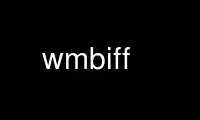
This is the command wmbiff that can be run in the OnWorks free hosting provider using one of our multiple free online workstations such as Ubuntu Online, Fedora Online, Windows online emulator or MAC OS online emulator
PROGRAM:
NAME
WMBiff - A dockable Mailbox Monitor
SYNOPSIS
wmbiff [-display <display name>] [-geometry +XPOS+YPOS] [-c <filename>] [-h] [-v] [-debug]
[-fg <foreground-color>] [-bg <background-color>] [-hi <highlight-color>] [-font <X11
font>|default] [-o] [+w]
DESCRIPTION
WMbiff displays the status of up to five mailboxes. It shows the number of new mail
messages, if any, otherwise 0. In classic mode instead of 0 it shows the total number of
messages. It also has mail retrieval capabilies, and can be configured to do this
automatically. At the moment, UNIX-style, maildir, POP3, APOP and IMAP4 mailboxes are
supported.
The mailboxes are displayed in 5 different lines, each one with its own description of up
to five chars. If no mail is present in a given mailbox, WMbiff will display the total
number of mails in cyan. If there's new mail in the box, the number of new messages will
be displayed in yellow. When new mail arrives, this number will optionally flash for a
small period of time, and also optionally, a command can be executed on mail arrival (for
example, opening your mail reader or playing a sound file).
Pressing mouse button 1 will execute a command, defined in the user's config file. Mouse
button 3 will execute a command to fetch mail, if defined. To restart wmbiff, press mouse
button 1 while holding control and shift keys, or send it SIGUSR1.
OPTIONS
-h Show summary of options.
-v Show version of program.
-display <display name>
Use an alternate X Display.
-geometry <geometry>
Initial window position.
-c <filename>
Use specified configuration file instead of ~/.wmbiffrc.
-debug Print verbose log of progress.
-fg <color>
Use specified X11 color for foreground. Implies -font default, unless overridden.
-bg <color>
Use specified X11 color for background. Implies -font default, unless overridden.
-hi <color>
Use specified X11 color for new mail counters. Implies -font default, unless
overridden.
-font <font>
Use specified X11 font instead of the LED pixmap. This may be more readable or
suitable for some non-US characters. The special font "default" tells wmbiff to
use a compile time default.
-skip-certificate-check
When using TLS (IMAPS), keep going, even if the server's certificate is invalid.
Invalid certificates have expired, have a different hostname than you connected to,
are corrupt, or have been revoked. Do not use this option unless wmbiff fails and
suggests it to you, and even then, be careful and consider alerting your mail
system administrator first. The need to use this option is a sign of server
misconfiguration.
-o Enable classical mode look and behaviour: shows the number of new mail messages, if
any, or the total number of messages. This option also enables the special keyword
"beep" (disabled by default).
+w Do not use the "withdrawn" state: the wmbiff window will not be captured as an icon
and placed in the dock, but will instead have its own window. This option starts
with a '+' for consistency with other software programs: many use '-w' to mean the
opposite.
Use wmbiff online using onworks.net services
